Cách xóa bớt các tài liệu và dữ liệu được lưu trữ trên iCloud
Như chúng ta đã biết,tài liệu và dữ liệu ứng dụng được lưu trữ trong iCloud có thể tăng lên nhanh chóng, và tùy thuộc vào kích thước của kế hoạch lưu trữ của bạn, bạn có thể cần phải làm một số làm sạch trong đó từ thời gian để thời gian để đảm bảo rằng bạn không lãng phí bất kỳ không gian quý giá. Trong bài này, chúng tôi sẽ chỉ cho bạn làm thế nào để xóa các tài liệu và dữ liệu trong iCloud.
Trước khi bắt đầu,tôi một vài lời cảnh báo về việc xóa các tài liệu và dữ liệu. Hãy thận trọng và nhận thức được những gì bạn đang xóa. Tôi khuyên bạn xóa dữ liệu cho các ứng dụng bạn không sử dụng nữa, hoặc tài liệu bạn biết chắc chắn bạn sẽ không cần trong tương lai.
Xóa tài liệu và dữ liệu từ thiết bị iOS của bạn
Có lẽ là cách nhanh nhất và dễ nhất là để xóa các tài liệu và dữ liệu trực tiếp từ iPhone, iPad, hoặc iPod touch của bạn.
Bước 1: Vào Cài đặt > iCloud> Dung lượng > Quản lý dung lượng.
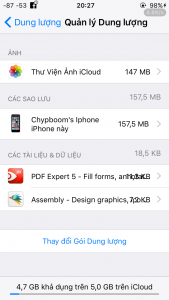
Bước 2: Trong mục Tài liệu & dữ liệu, nhấn Hiển thị tất cả. Danh sách các ứng dụng, tài liệu và dung lượng mà chúng sử dụng được hiển thị chi tiết theo thứ tự. Đối với mỗi ứng dụng, bạn có thể thấy bao nhiêu không gian lưu trữ đang được sử dụng cho ứng dụng đó. Như bạn có thể nhìn thấy từ ảnh chụp màn hình của tôi, các ứng dụng của tôi không được lấy không gian lưu trữ nhiều nhưng tôi vẫn sẽ xóa một vài tài liệu và dữ liệu cho hướng dẫn này.
Bước 3: Vào ứng dụng mà bạn muốn xóa các tài liệu và dữ liệu được lưu trữ trong iCloud. Sau đó nhấn vào nút Sửa ở góc trên phía bên phải.
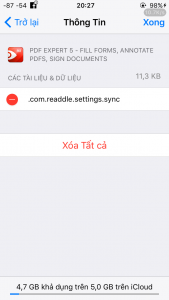
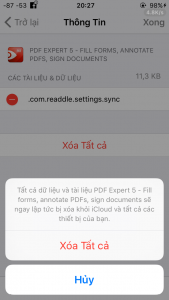
Bước 4: Nhấp vào mục Xóa tất cả, và bấm Xóa Tất cả một lần nữa để xác nhận. Những tài liệu và dữ liệu sẽ cho tôi ngay lập tức bị loại bỏ từ iCloud và tất cả các thiết bị của bạn.
Bước 5: Lặp lại quá trình này cho mỗi ứng dụng.
Xóa tài liệu và dữ liệu từ máy tính của bạn
Bởi vì bản chất của iCloud, bạn cũng có thể truy cập vào các tài liệu và dữ liệu trực tiếp từ máy Mac, hoặc máy tính có cài phần mềm iCloud của bạn.
Link tải iCloud cho máy win: https://support.apple.com/en-us/HT204283.
Bước 1: Trên máy tính, các bạn cài đặt (tải vài cài đặt theo đường link trên) và truy cập vào iCloud.
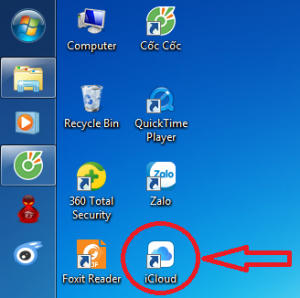
Bước 2: Click vào mục Storage để truy cập vào phần quản lí dung lượng.
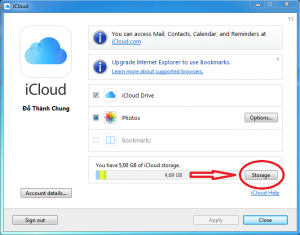
Bước 3: Chọn một ứng dụng từ cột bên trái.
Bước 4: Click vào “Delete Documents and Data”, sau đó nhấp vào Delete để xác nhận.
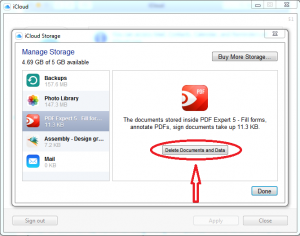
Bước 5: Lặp lại quá trình này cho tất cả các ứng dụng bạn muốn để làm sạch.
Việc giải phóng dung lượng trong iCloud có lợi với tùy từng cá nhân và nhu cầu sử dụng của họ. Sau nhiều năm sử dụng thì việc giải phóng iCloud có thể giúp bạn có thêm một lượng lớn dung lượng để sử dụng mà chưa cần phải mua thêm từ Apple.
